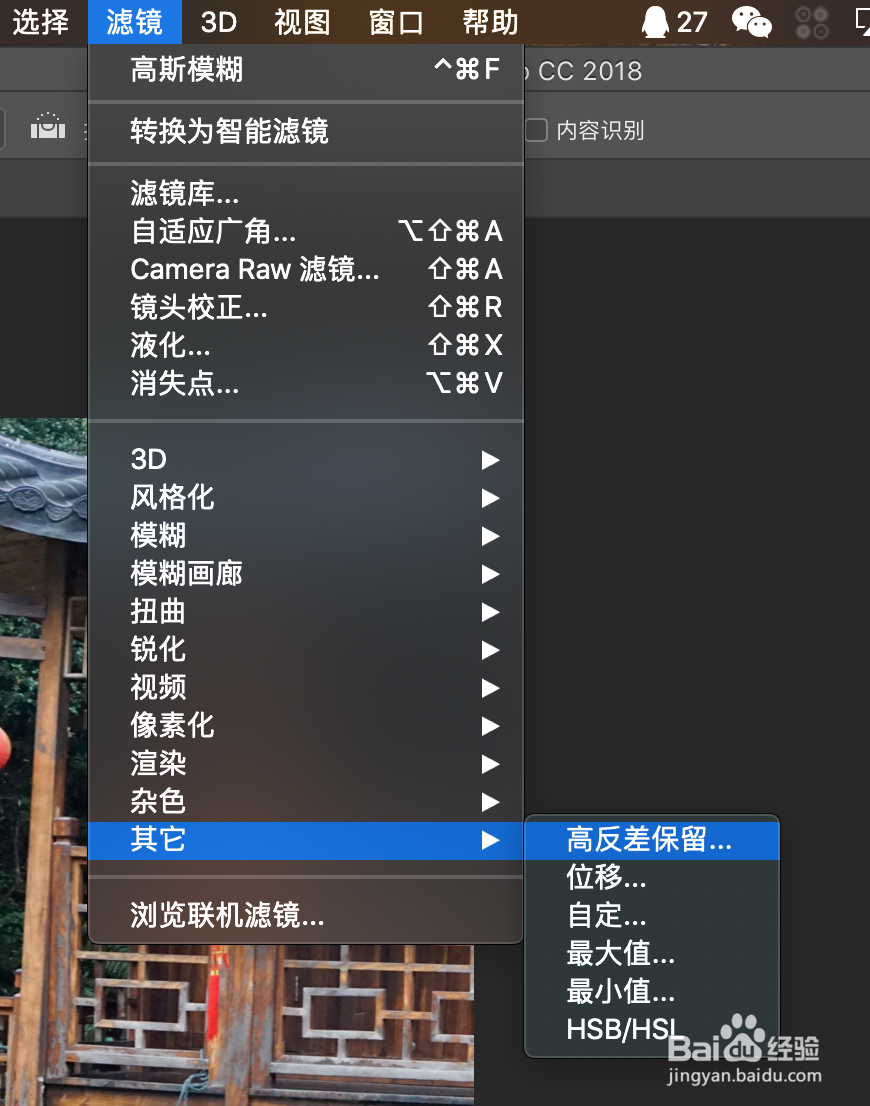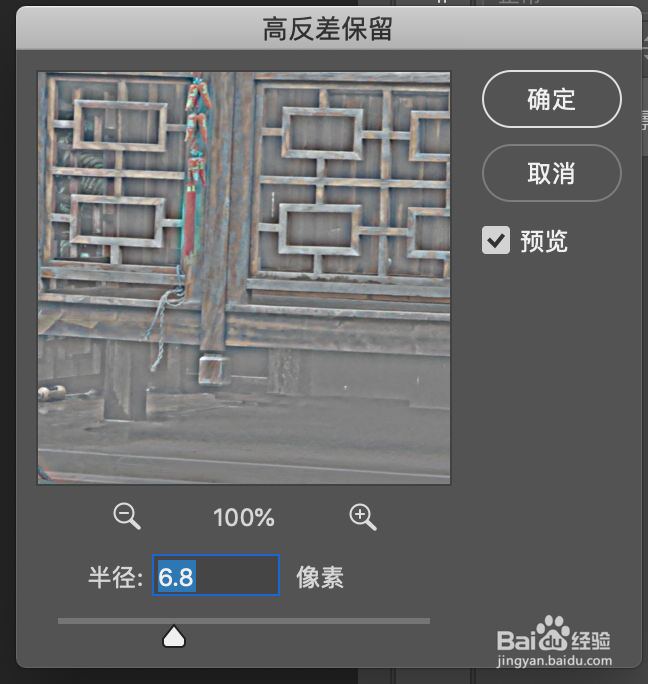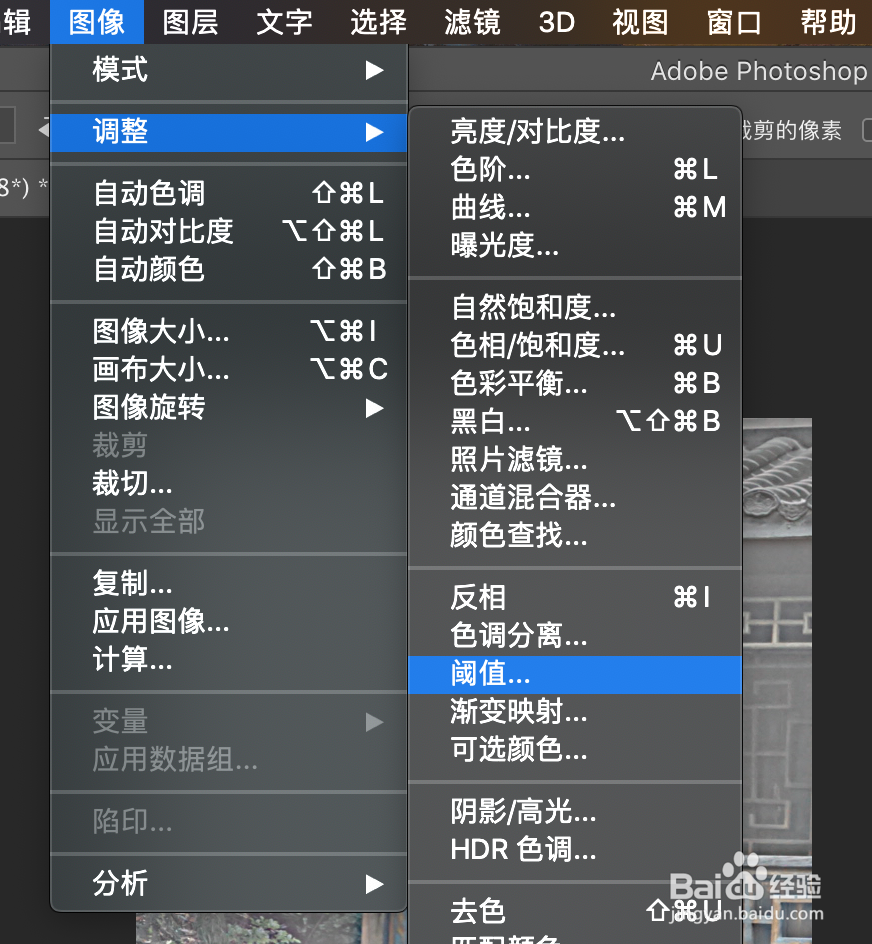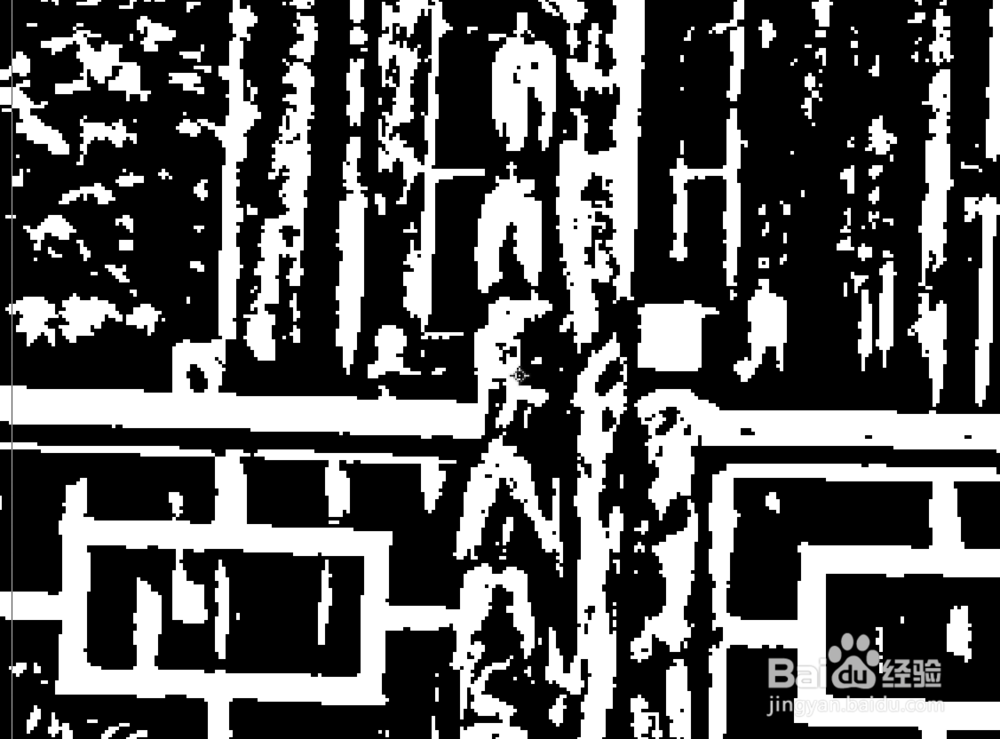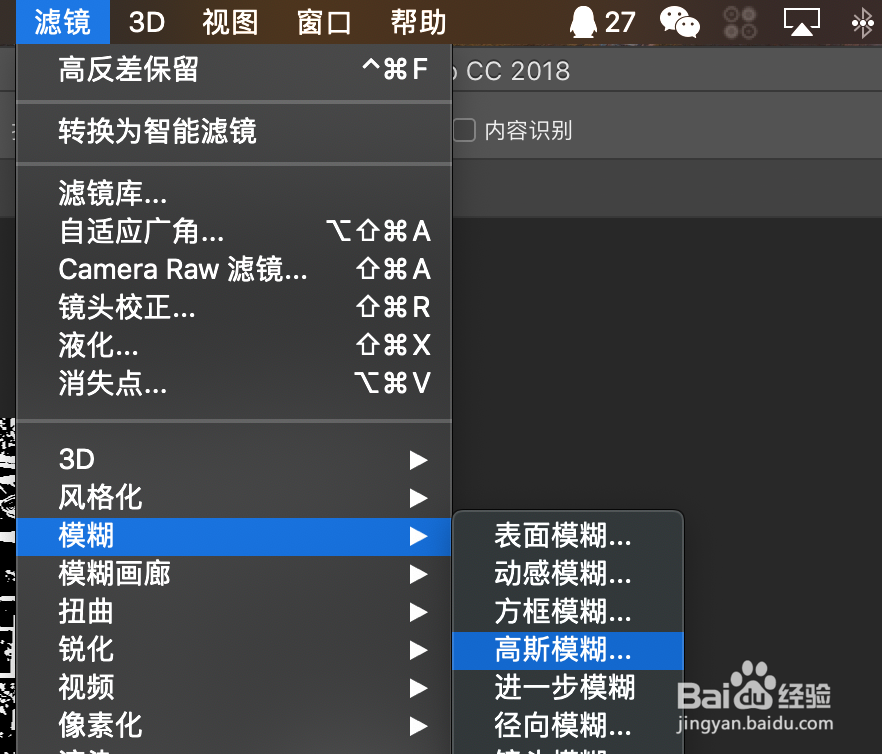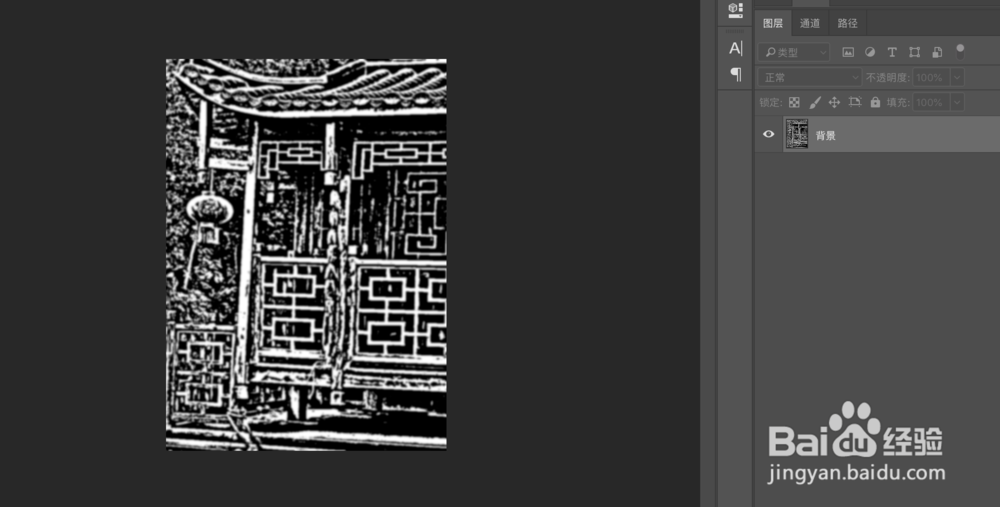如何使用Photoshop CC把真实图片处理成素描效果
1、选好一张照片,用Photoshop CC将其打开,在顶部菜单栏中选择:滤镜-其他-高反差保留,如下图:
2、然后在高反差保留控制面板中进行调节,半径可以调小一些,让图片更灰一点,保留图片中的发光部位,如下图:
3、设置好后点击‘确定’,之后在顶部菜单栏中选择‘图像’-‘调整’-‘阈值’,如下图:
4、在阈值控制面板中根据需要调节阈值色阶,如下图:
5、将图片放大后发现笔触不够细腻,为了让笔触更为细腻,在顶部菜单栏中选择‘滤镜’-刖材沲渎‘模糊’-‘高斯模糊’,如下图:
6、调整好后的完成图如下:
声明:本网站引用、摘录或转载内容仅供网站访问者交流或参考,不代表本站立场,如存在版权或非法内容,请联系站长删除,联系邮箱:site.kefu@qq.com。
阅读量:30
阅读量:81
阅读量:52
阅读量:24
阅读量:58